Wenn Sie den Slide to Unlock-Schieberegler auf dem Sperrbildschirm nicht streichen können, hat Ihr iPhone möglicherweise ein Problem mit dem Touchscreen oder hängt aufgrund eines Softwarefehlers.
Probleme mit dem Touchscreen
Schritt 1: Entfernen Sie den Displayschutz
Displayschutzfolien können die Touchscreen-Empfindlichkeit des iPhones beeinträchtigen. Wenn der Slide to Unlock Slider nicht mehr reagiert, nachdem Sie einen Displayschutz installiert haben, entfernen Sie den Protector, reinigen Sie den Bildschirm und versuchen Sie den Slider erneut.
Video des Tages
Schritt 2: Testen Sie auf einen fehlerhaften Touchscreen
Versuchen Sie, den Schieberegler zu öffnen, indem Sie oben oder in der Mitte des Bildschirms wischen – Sie müssen nicht auf dem Schieberegler selbst wischen, um diesen Bildschirm zu entsperren. Wenn dies nicht funktioniert, überprüfen Sie mit der Rechner-App, ob der Touchscreen funktioniert.

Bildnachweis: Bild mit freundlicher Genehmigung von Apple
Wischen Sie auf dem gesperrten Bildschirm vom unteren Rand nach oben, um das Kontrollzentrum zu öffnen. Tippen Sie auf die
Taschenrechner um die App zu öffnen.Tippen Sie auf die Zahlen und Symbole auf dem Taschenrechner, um zu sehen, ob sie registriert sind. Wenn eines nicht funktioniert, haben Sie möglicherweise einen defekten Touchscreen – der eine Reparatur erfordern würde – oder einen iPhone-Softwarefehler.
Spitze
Wenn Sie keine Displayschutzfolie verwenden, wischen Sie den Bildschirm mit einem weichen, fusselfreien Tuch ab. Wenn der Bildschirm ölige Fingerabdrücke aufweist, verwenden Sie ein feuchtes – nicht nasses – Tuch.
IPhones erkennen Wischgesten möglicherweise nicht, wenn Ihre Finger nass sind, wenn Sie kürzlich eine Handcreme aufgetragen haben oder wenn Sie Handschuhe tragen.
IPhone-Fehler
IPhones reagieren auf einigen Bildschirmen möglicherweise nicht mehr, wenn das iPhone auf einen Fehler in seiner Systemsoftware oder einer App stößt. Ein Neustart oder Zurücksetzen kann das Problem beheben. Wenn dies nicht der Fall ist, haben Sie andere Optionen, um den Sperrbildschirm zu umgehen, sodass Sie möglicherweise fehlerhafte Hintergrund-Apps schließen können.
Starten Sie das iPhone neu oder setzen Sie es zurück
Schritt 1: Neustart
Um neu zu starten, drücken Sie die Schlafen/Aufwachen -Taste und streichen Sie über den Schieberegler, wenn er auf dem Bildschirm angezeigt wird. Wenn das iPhone herunterfährt, drücken Sie auf die Schlafen/Aufwachen Taste, um es neu zu starten.
Schritt 2: Zurücksetzen
Wenn ein Zurücksetzen das Problem nicht behebt oder Sie diesen Schieberegler auch nicht durchziehen können, setzen Sie das iPhone zurück. Drücken Sie beide Schlafen/Aufwachen und Heim Tasten und halten Sie sie gedrückt, bis Sie das Apple-Logo sehen. Lassen Sie die Tasten los und warten Sie, bis das iPhone neu gestartet wird.
Rufen Sie das iPhone an
Wenn ein Anruf auf einem gesperrten Telefon eingeht, wechselt der Sperrbildschirm zu einem Anrufschieberegler. Rufen Sie das iPhone an. Wischen Sie Zur Antwort schieben auf dem iPhone, wenn Sie können, und legen Sie dann auf.
Umgehen Sie den Sperrbildschirm, um Apps herunterzufahren
Schritt 1: Siri. beschwören
Siri kann Apps für Sie vom Sperrbildschirm aus öffnen, sodass Sie über die Hintertür auf den Startbildschirm zugreifen können. Halten Sie die Heim bis Siri fragt, wie sie helfen kann. Sagen E-Mail öffnen oder Einstellungen öffnen und geben Sie Ihren Passcode ein, wenn Sie dazu aufgefordert werden. Wenn Sie sich im App- oder Einstellungsmenü befinden, drücken Sie Heim um zum Hauptbildschirm zu gelangen.
Schritt 2: Mit der Kamera-App umgehen

Bildnachweis: Bild mit freundlicher Genehmigung von Apple
Wenn Siri auf dem iPhone deaktiviert ist, tippe auf das Kamera Symbol auf dem Sperrbildschirm und wischen Sie nach oben, um die Kamera-App zu öffnen.

Bildnachweis: Bild mit freundlicher Genehmigung von Apple
Tippen Sie auf die Foto Kasten. Auswählen Alle Fotos und geben Sie Ihren Passcode ein, wenn Sie dazu aufgefordert werden. Drücken Sie die Heim -Taste und das iPhone sollte direkt zum Startbildschirm wechseln.
Schritt 3: Schließen Sie alle geöffneten Apps
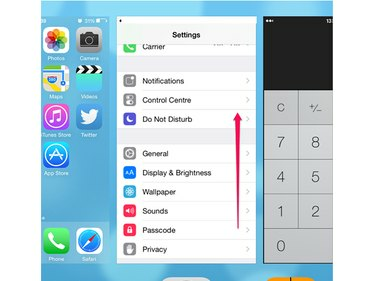
Bildnachweis: Bild mit freundlicher Genehmigung von Apple
Schließen Sie alle Apps, die im Hintergrund laufen, indem Sie zweimal auf tippen Heim Taste. Wischen Sie in der Liste der Apps jede App nach oben zum oberen Rand des Bildschirms, um das vollständige Herunterfahren zu erzwingen.
Spitze
Wenn Sie das iPhone immer noch nicht vom Sperrbildschirm öffnen können, wenden Sie sich an Apples iPhone-Unterstützung.



